Урок анимация блика в Фотошоп. Анимация довольно часто применяется как в любительских работах, так и в профессиональных, а потому не помешает узнать многие приемы создания того или иного действия. Блик на металлической поверхности может применяться для непрерывной анимации и создаст впечатление «живой» фотографии. Открываем изображение (пример). В данном примере блик будет применен к доспехам. Инструментом «Прямолинейное лассо» выделяем фрагмент доспехов. Копируем выделенный фрагмент и вставляем его.
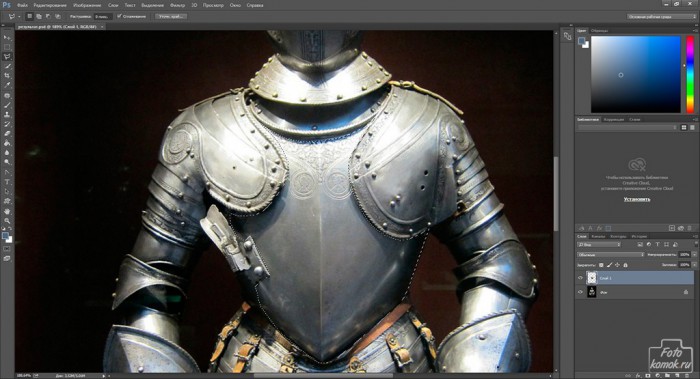
Создаем новый слой. Настраиваем инструмент «Градиент» и на панели настроек инструмента выбираем тип градиента, как показано стрелочкой.

Проводим недлинную диагональную линию.

Получаем такую градиентную заливку.
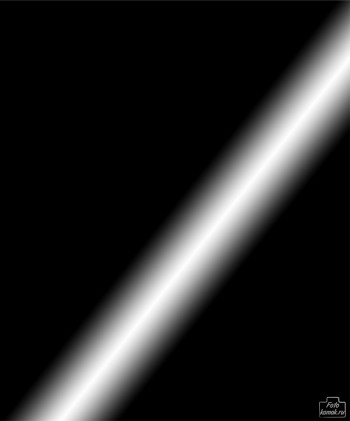
Данный слой делаем обтравочной маской по отношению к слою с фрагментом доспеха: удерживая нажатой клавишу Alt нажимаем на границе слоев.
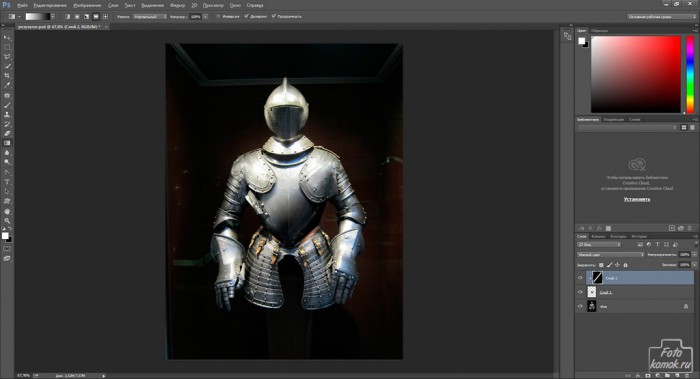
Сдвигаем слой с градиентом вниз вправо, так чтобы бы полоса, имитирующая блик оказалась в начале доспеха.

Создаем анимацию. Заходим во вкладку «Окно» и выбираем «Анимация» («Шкала времени»). Создаем шкалу времени и создаем второй кадр. Для первого кадра будет соответствовать сдвинутый вниз блик.

Становимся на второй кадр и слой с бликом сдвигаем вверх влево.

Становимся на первый кадр и удерживая нажатой клавишу Ctrl нажимаем на второй кадр (данное действие позволяет выделить те кадры, которые нажимаются при удержании этой клавиши).
Нажимаем на иконке «Создание промежуточных кадров» и в диалоговом окне задаем количество промежуточных кадров.
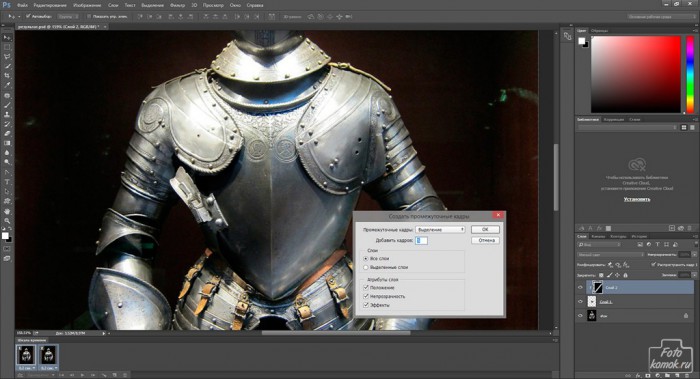
Для последнего кадра можно увеличить время отображения, чтобы блик не сновал снизу вверх слишком резко.
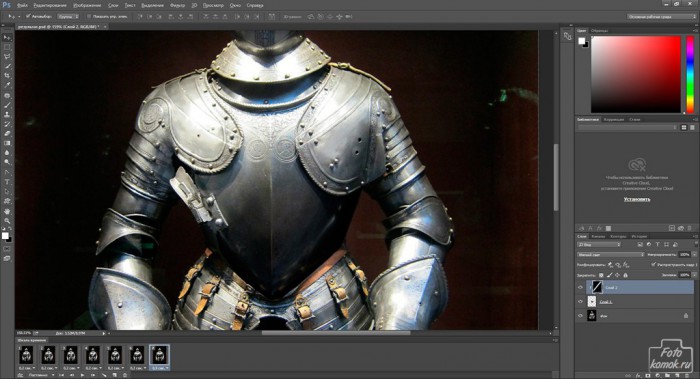
Настраиваем параметры анимации:
- «Выбор времени отображения кадра» – 0,2 секунды для всех кадров, а для последнего 0,6 секунды;
- «Выбор параметров цикла» – «Постоянно».
Сохраняем анимацию: вкладка «Файл» – «Сохранить для web и устройств».
В диалоговом окне сохранения анимации задаем параметры, как показано на рисунке, либо подбираем те, что наиболее эффективны в сохранении качества изображения при переводе его в формат gif.
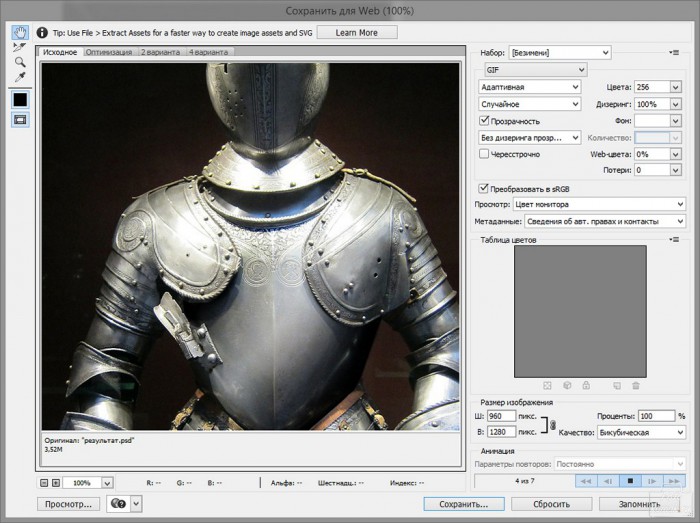
Анимация блика в Фотошоп готова.

